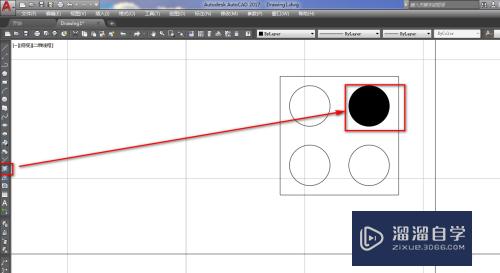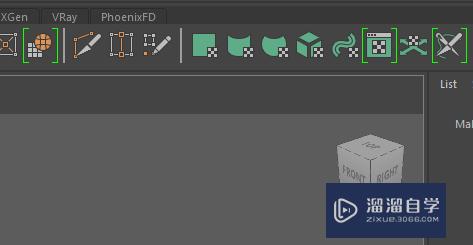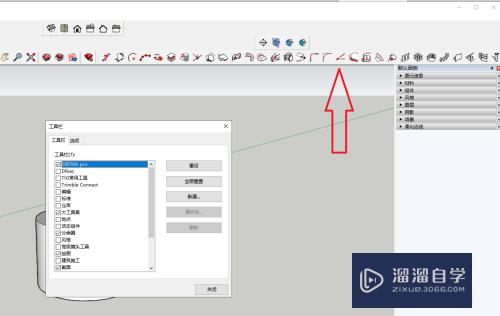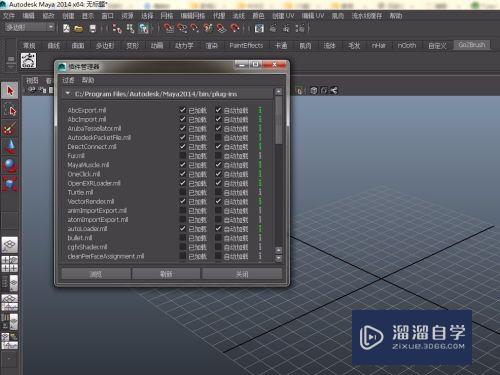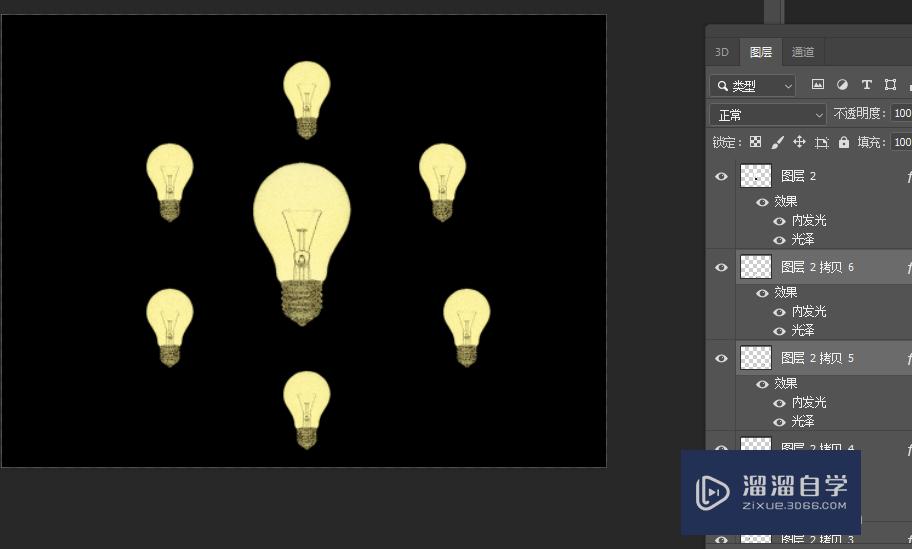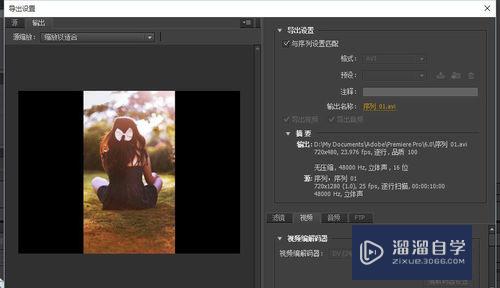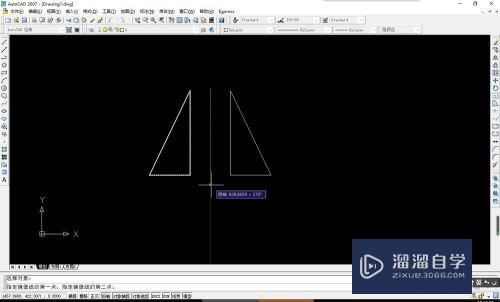Excel如何隐藏行和取消隐藏行(excel中怎么隐藏行和取消隐藏行)优质
我们有时候会隐藏 Excel 中的列来使工作表显示的内容更加简洁。或者用来防止特定数据被更改或删除。学习隐藏或者取消隐藏。
如果大家想要学习更多的“Excel”相关内容。点击这里可学习Excel课程>>
工具/软件
硬件型号:华为MateBook D 14
系统版本:Windows10
所需软件:Excel2017
操作方法
第1步
首先找到一个做好的Excel打开。
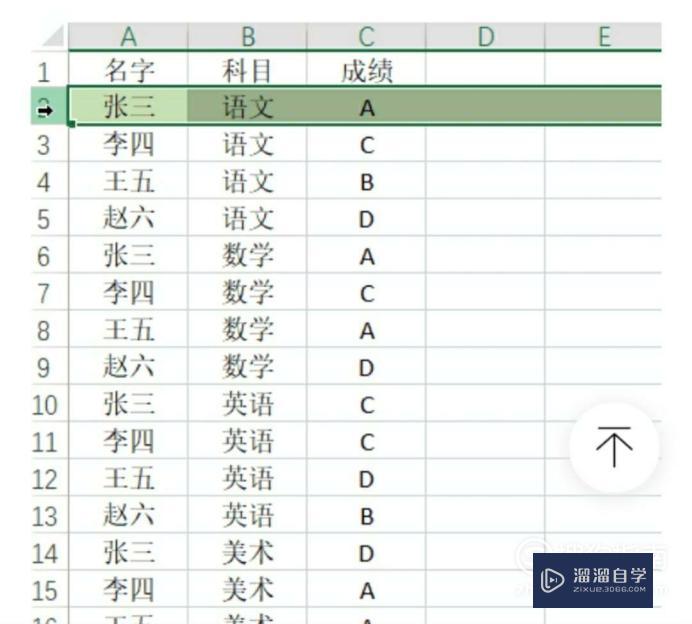
第2步
方法一:我们用鼠标点击选中要隐藏的行。一行也可以。多行也行。然后鼠标点右键。点击隐藏即可。
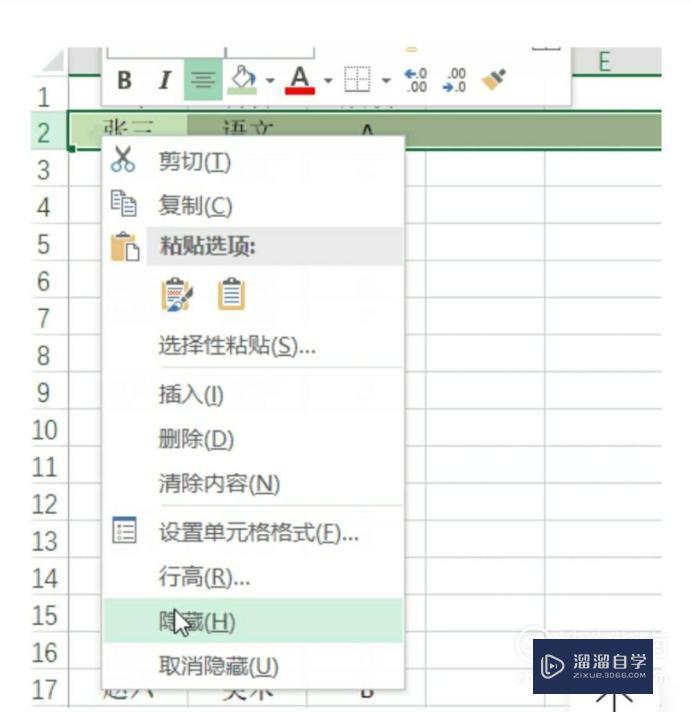
第3步
方法二:选中要隐藏的行。在菜单栏找到格式一栏。点击进入。就可以看到隐藏和取消隐藏。选择即可。
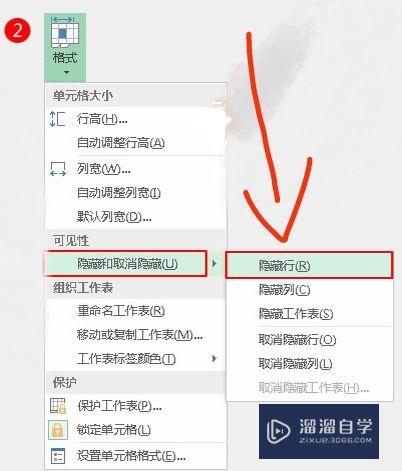
第4步
这就是隐藏好的图表了。
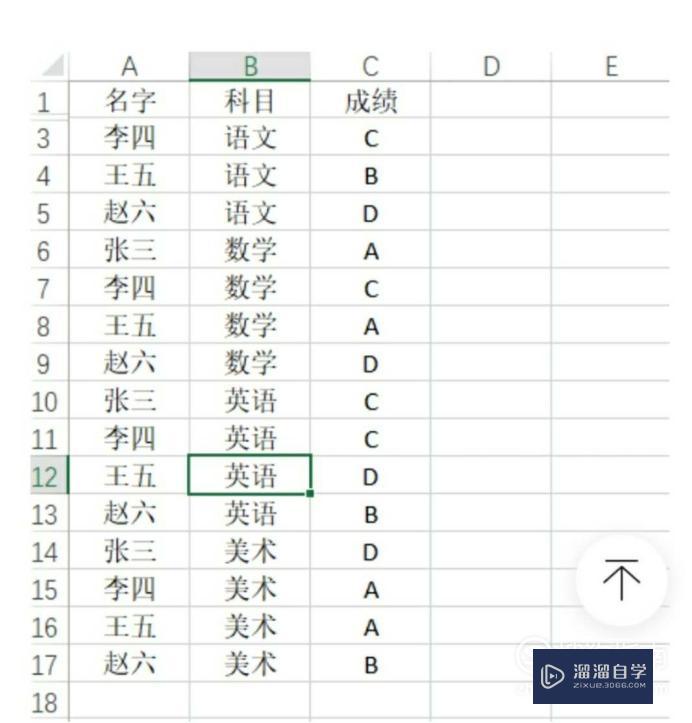
excel如何取消隐藏行
第1步
方法一:首先我们要选中隐藏了的行的前后两行。点击右键。找到取消隐藏。点击取消隐藏即可。
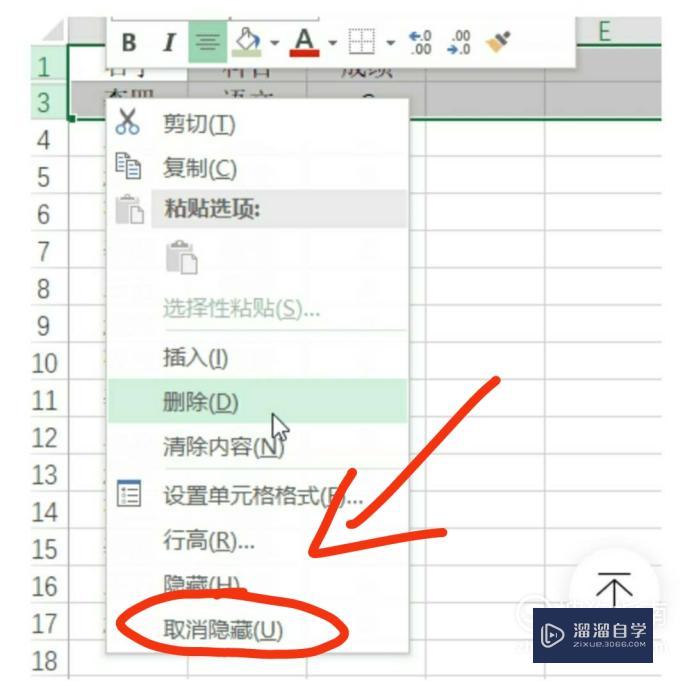
第2步
方法二:选中隐藏的行的前后两列。然后点击菜单栏的格式。鼠标点击隐藏和取消隐藏上。再点击取消隐藏行。
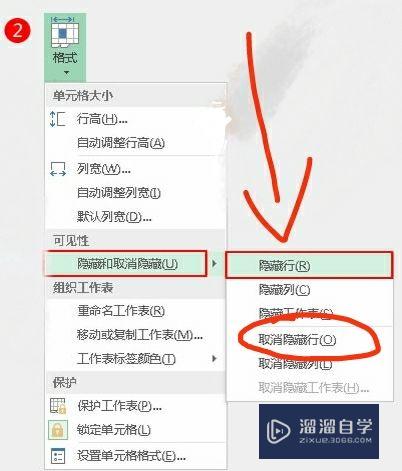
以上关于“Excel如何隐藏行和取消隐藏行(excel中怎么隐藏行和取消隐藏行)”的内容小渲今天就介绍到这里。希望这篇文章能够帮助到小伙伴们解决问题。如果觉得教程不详细的话。可以在本站搜索相关的教程学习哦!
更多精选教程文章推荐
以上是由资深渲染大师 小渲 整理编辑的,如果觉得对你有帮助,可以收藏或分享给身边的人
本文标题:Excel如何隐藏行和取消隐藏行(excel中怎么隐藏行和取消隐藏行)
本文地址:http://www.hszkedu.com/67411.html ,转载请注明来源:云渲染教程网
友情提示:本站内容均为网友发布,并不代表本站立场,如果本站的信息无意侵犯了您的版权,请联系我们及时处理,分享目的仅供大家学习与参考,不代表云渲染农场的立场!
本文地址:http://www.hszkedu.com/67411.html ,转载请注明来源:云渲染教程网
友情提示:本站内容均为网友发布,并不代表本站立场,如果本站的信息无意侵犯了您的版权,请联系我们及时处理,分享目的仅供大家学习与参考,不代表云渲染农场的立场!